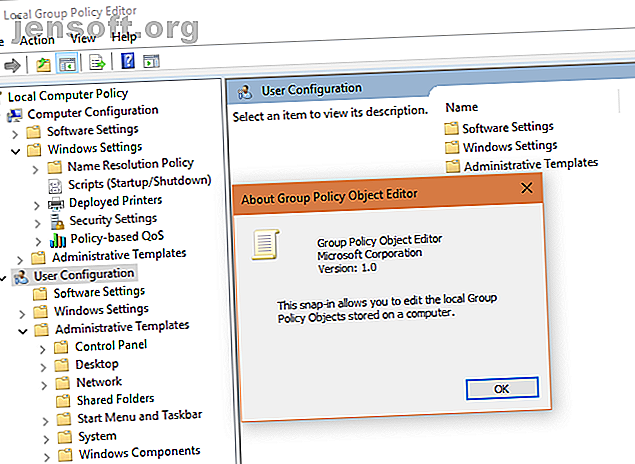
विंडोज ग्रुप पॉलिसी: यह क्या है और इसका उपयोग कैसे करें
विज्ञापन
यदि आपने विंडोज के अधिक तकनीकी कोनों में खोदा है या अपने आईटी विभाग से बकबक सुना है, तो आपने समूह नीति के बारे में सुना होगा। लेकिन जब तक आपने आईटी में काम नहीं किया है, आपने शायद कभी इसका इस्तेमाल नहीं किया है।
आइए विंडोज के इस महत्वपूर्ण घटक को देखें। हम जांच करेंगे कि समूह नीति क्या है, यह महत्वपूर्ण क्यों है, और आप इसे कैसे देख सकते हैं।
समूह नीति क्या है?
समूह नीति विंडोज का एक फ़ंक्शन है जो आपको खातों, एप्लिकेशन और स्वयं विंडोज के संचालन को नियंत्रित करने की अनुमति देता है। यह मुख्य रूप से उद्यम उपयोग के लिए अभिप्रेत है, लेकिन घरेलू उपयोगकर्ताओं के लिए भी काम आ सकता है (जो हम शीघ्र ही चर्चा करेंगे)।
अपने आप, समूह नीति में एक सेटअप केवल एक ही कंप्यूटर पर लागू होता है। आप एक संपूर्ण कॉन्फ़िगरेशन सेट कर सकते हैं, लेकिन इसका अपने आप में एक टन उपयोग नहीं है। इस प्रकार, समूह नीति व्यावसायिक सेटिंग्स में सक्रिय निर्देशिका के साथ जोड़ती है।
जैसा कि पहले बताया गया है जब हमने विंडोज डोमेन को समझाया है कि विंडोज डोमेन क्या है और इसके क्या फायदे हैं? विंडोज डोमेन क्या है और इसके क्या फायदे हैं? विंडोज डोमेन क्या है और कंप्यूटर के एक से जुड़ने के क्या फायदे हैं? आइए देखें कि डोमेन कैसे काम करते हैं और वे इतने उपयोगी क्यों हैं। अधिक पढ़ें, सक्रिय निर्देशिका Microsoft की उपयोगकर्ता प्रबंधन सेवा है जो बड़ी मात्रा में उपयोगकर्ताओं के प्रशासन को सरल बनाती है। यह अन्य मशीनों का प्रबंधन करने के लिए एक केंद्रीय सर्वर (एक डोमेन नियंत्रक के रूप में जाना जाता है) का उपयोग करता है। आईटी प्रशासक सर्वर पर समूह नीति सेटिंग्स को संशोधित कर सकते हैं और वे शीघ्र ही सभी कार्य केंद्र कंप्यूटरों पर अपडेट करेंगे।
क्योंकि आपको डोमेन से जुड़ने के लिए विंडोज के प्रो संस्करण की जरूरत है, ग्रुप पॉलिसी केवल प्रोफेशनल (या उससे ऊपर) विंडोज वर्जन पर उपलब्ध है। होम यूजर्स को ग्रुप पॉलिसी वर्कअराउंड की कोशिश करनी चाहिए कि ग्रुप पॉलिसी एडिटर तक कैसे पहुंचें, यहां तक कि विंडोज होम एंड सेटिंग्स में भी ग्रुप पॉलिसी एडिटर एक्सेस करने की कोशिश करें, यहां तक कि विंडोज होम एंड सेटिंग्स में भी ग्रुप पॉलिसी ट्राई करने का तरीका एक पावर टूल है जिससे आप एक्सेस कर सकते हैं उन्नत सिस्टम सेटिंग्स। हम आपको दिखाएंगे कि इसे कैसे एक्सेस किया जाए या इसे विंडोज होम में स्थापित किया जाए और 5+ शक्तिशाली समूह नीतियाँ बूट करने के लिए। इसका उपयोग करने के लिए और पढ़ें।
GPO क्या है?
GPO समूह नीति ऑब्जेक्ट के लिए है । यह एक विशिष्ट प्रणाली के लिए परिभाषित समूह नीति विन्यास के संग्रह को संदर्भित करता है।
जब कोई डोमेन कंप्यूटर में लॉग इन करता है, तो वह मशीन डोमेन कंट्रोलर के साथ जांच करती है और किसी हालिया ग्रुप पॉलिसी में बदलाव करती है। जब यह ऐसा करता है, तो यह सर्वर से नवीनतम GPO डाउनलोड कर रहा है।
एक कंपनी विभिन्न प्रकार के उपयोगकर्ताओं के लिए कई GPO स्थापित कर सकती है। मानक समूह उपयोगकर्ता खातों को बंद कर सकता है। विंडोज उपयोगकर्ता खातों को कैसे बंद करें विंडोज उपयोगकर्ताओं के खातों को कैसे बंद करें अपने जाने पर लोगों को अपने कंप्यूटर का उपयोग करने दें ताकि आप समस्याओं का सामना कर सकें। हम आपको दिखाते हैं कि मानक या बच्चे के खातों पर विंडोज सुविधाओं को कैसे प्रतिबंधित किया जाए ताकि अन्य संवेदनशील जानकारी तक न पहुंच सकें। अधिक पढ़ें और सर्वर पर साझा किए गए फ़ोल्डरों तक कोई पहुंच नहीं है। इस बीच, अधिकारियों के लिए एक समूह में पूरी तरह से अलग जीपीओ होगा और इस प्रकार, अलग-अलग विंडोज व्यवहार।
स्थानीय समूह नीति संपादक तक पहुँचें
विंडोज प्रो में शामिल एक प्रोग्राम जिसे ग्रुप पॉलिसी एडिटर कहा जाता है, आपको स्थानीय ग्रुप पॉलिसी में समीक्षा करने और बदलाव करने देता है। इसे एक्सेस करने के लिए, बस स्टार्ट मेन्यू या रन डायलॉग में gpedit.msc टाइप करें या ग्रुप पॉलिसी एडिटर को खोलने के लिए किसी अन्य विधि का उपयोग करें। विंडोज 10 में लोकल ग्रुप पॉलिसी एडिटर कैसे खोलें। विंडोज 10 में लोकल ग्रुप पॉलिसी एडिटर कैसे खोलें। स्थानीय समूह नीति संपादक विंडो तक कैसे पहुँचें? हम आपको दिखाते हैं कि इसे कैसे खोलना है और एक बार अंदर क्या करना है। अधिक पढ़ें ।
समूह नीति संपादक में, आप कंप्यूटर कॉन्फ़िगरेशन और उपयोगकर्ता कॉन्फ़िगरेशन फ़ील्ड देखेंगे। जैसा कि आप अनुमान लगा सकते हैं, पूर्व की सेटिंग्स पूरी मशीन पर लागू होती है, जबकि उपयोगकर्ता कॉन्फ़िगरेशन केवल वर्तमान उपयोगकर्ता के लिए है।

आप यहां सभी प्रकार के विकल्पों को समायोजित कर सकते हैं; हम नीचे कुछ नमूना देंगे।
समूह नीति उपयोग के उदाहरण
अधिकांश समूह नीति केवल रजिस्ट्री मानों में परिवर्तन करती है 5 विंडोज 10 रजिस्ट्री में सुधार के लिए रजिस्ट्री की विशेषताएं और अनलॉक की विशेषताएं 5 विंडोज 10 रजिस्ट्री में सुधार और अनलॉक करने के लिए विशेषताएं विशेषताएं रजिस्ट्री संपादक विंडोज 10 की कुछ छिपी हुई विशेषताओं को सक्षम करने का एकमात्र तरीका है। यहाँ हम आपको आसान विषय दिखाएंगे जैसे कि डार्क थीम को सक्षम करना या फ़ोल्डरों को छिपाना। अधिक पढ़ें । चूंकि ग्रुप पॉलिसी बहुत अधिक उपयोगकर्ता के अनुकूल (और कम खतरनाक) है, इसलिए सिस्टम एडिंस के लिए रजिस्ट्री में खुदाई करने के लिए एक कारण नहीं है।
अब जब आप जानते हैं कि समूह नीति का उपयोग कैसे किया जाता है, तो कोई कंपनी इसके लिए क्या उपयोग कर सकती है?
फ़ोल्डर पुनर्निर्देशन
डिफ़ॉल्ट रूप से, Windows आपके मानक फ़ोल्डर जैसे दस्तावेज़ और चित्र C: \ Users [Username] पर रखता है। हालांकि यह ठीक है, कुछ कंपनियां आसान पुनर्प्राप्ति के लिए एक सर्वर पर अपने कर्मचारियों के दस्तावेजों को पसंद कर सकती हैं या इसलिए एक विभाग संसाधनों को आसानी से साझा कर सकता है।
इस स्थिति में, आप इन उपयोगकर्ता फ़ोल्डरों को आसानी से रीडायरेक्ट करने के लिए ग्रुप पॉलिसी का उपयोग कर सकते हैं विंडोज 10 में अपने यूजर फोल्डर्स को कैसे स्थानांतरित करें विंडोज 10 में अपने यूजर फोल्डर्स को कैसे स्थानांतरित करें अपने विंडोज उपयोगकर्ता फ़ोल्डर्स के स्थान को ट्विस्ट करना चाहते हैं? यह आपके सिस्टम ड्राइव पर जगह खाली करने या बैकअप प्रबंधित करने में आपकी सहायता कर सकता है। सभी के लिए और पढ़ें जब वे फ़ाइल एक्सप्लोरर में दस्तावेज़ शॉर्टकट पर क्लिक करते हैं, तो वे एक स्थानीय फ़ोल्डर के बजाय एक नेटवर्क संसाधन का उपयोग करेंगे।
कंप्यूटर विकल्प बदलें
विंडोज आपको सेटिंग्स ऐप और कंट्रोल पैनल दोनों के माध्यम से सभी प्रकार की सेटिंग्स को बदलने देता है। व्यवस्थापकों को समझ में नहीं आता है कि उपयोगकर्ता इन सभी को बदलते हुए देख सकते हैं क्योंकि वे फिट हैं।
इसलिए आप इन सेटिंग्स को सेट करने के लिए ग्रुप पॉलिसी का उपयोग कर सकते हैं और उपयोगकर्ताओं को उन्हें बदलने से रोक सकते हैं। उदाहरण के लिए, आप निर्धारित समय के बाद डिस्प्ले बंद करने के लिए पावर विकल्प सेट कर सकते हैं, डिफ़ॉल्ट प्रोग्राम चुन सकते हैं और उपयोगकर्ताओं को इंटरनेट कनेक्शन विकल्पों को बदलने से रोक सकते हैं।
सुरक्षा सेटिंग

समूह नीति आपको खाता सुरक्षा के लिए कई मानदंड निर्धारित करने की अनुमति देती है। आईटी कर्मचारी पासवर्ड नीतियां निर्धारित कर सकते हैं जो न्यूनतम लंबाई निर्दिष्ट करते हैं, जटिलता को लागू करते हैं और उपयोगकर्ताओं को अपने पासवर्ड को हर बार बदलने के लिए मजबूर करते हैं। यदि आप कई बार गलत क्रेडेंशियल दर्ज करते हैं, तो उपयोगकर्ता के खाते को फ्रीज करने के लिए आप लॉकआउट पॉलिसी का भी उपयोग कर सकते हैं।
मैप नेटवर्क ड्राइव और प्रिंटर
आप शायद इस पीसी विंडो में अपने स्थानीय C: ड्राइव से परिचित हैं, लेकिन क्या आप जानते हैं कि आप अपने स्वयं के ड्राइव के रूप में भी नेटवर्क स्थान जोड़ सकते हैं? इससे उपयोगकर्ताओं को किसी कंपनी सर्वर पर फ़ोल्डर्स तक पहुंचना आसान हो जाता है, क्योंकि उन्हें सटीक स्थान याद रखने की आवश्यकता नहीं होती है।
प्रत्येक नए उपयोगकर्ता के लिए मैन्युअल रूप से नेटवर्क शेयर जोड़ने के बजाय, समूह नीति बस उन्हें स्वचालित रूप से मैप कर सकती है। और यदि कोई स्थान कभी बदलता है, तो आप इसे GPO में एक बार के बजाय व्यक्तिगत कंप्यूटरों पर दर्जनों या सैकड़ों बार समायोजित कर सकते हैं।
यह प्रिंटर के साथ एक समान कहानी है। जब कोई कंपनी एक नया प्रिंटर स्थापित करती है, तो वे इसे समूह नीति में जोड़ सकते हैं और सभी कंप्यूटरों पर अपने ड्राइवरों को स्थापित कर सकते हैं।
और भी बहुत कुछ
समूह नीति में उपलब्ध विकल्पों में से कुछ पर आपको आश्चर्य हो सकता है। उनमें से कुछ लगभग मूर्खतापूर्ण लगते हैं, लेकिन वे वास्तव में किसी भी स्थिति के लिए विंडोज के ठीक-ठीक नियंत्रण के लिए अनुमति देते हैं। हमने आपके पीसी को बेहतर बनाने के लिए सबसे अच्छी ग्रुप पॉलिसी को कवर किया है 12 तरीके विंडोज ग्रुप पॉलिसी आपके पीसी को बेहतर बना सकते हैं 12 तरीके विंडोज ग्रुप पॉलिसी आपके पीसी को बेहतर बना सकते हैं विंडोज ग्रुप पॉलिसी आपको अपने सिस्टम पर उन्नत नियंत्रण देती है, बिना गड़बड़ किए। रजिस्ट्री। हम आपको आसानी से विंडोज को कस्टमाइज़ करने के तरीके बताएंगे कि आप कैसे संभव नहीं थे। अधिक पढ़ें ।
कुछ गहरे उदाहरण:
- सीडी या अन्य हटाने योग्य ड्राइव तक पहुंच को पढ़ने और / या लिखने से इनकार करें
- विंडोज अपडेट तक सभी पहुंच निकालें
- फ़ाइल एक्सप्लोरर से सभी प्रकार के विकल्प निकालें
- प्रिंटर को जोड़ना या हटाना रोकें
- घड़ी और अन्य टास्कबार तत्वों को छिपाएं
समूह नीति प्रबंधन कंसोल क्या है?
ऊपर उल्लिखित स्थानीय समूह नीति संपादक, gpedit.msc, केवल एक कंप्यूटर पर लागू होता है। एक डोमेन का प्रबंधन करने के लिए, आपको एक डोमेन नियंत्रक पर स्थापित समूह नीति प्रबंधन कंसोल (GPMC) का उपयोग करना होगा।
GPMC आयात और निर्यात, GPOs के लिए खोज और रिपोर्ट निर्माण सहित कई और विकल्प प्रदान करता है। यह एक एंटरप्राइज़ टूल है जिसे GPO को पूरे नेटवर्क पर लागू करने के लिए डिज़ाइन किया गया है।
यदि आप इसके चारों ओर देखना चाहते हैं, तो आप Windows प्रो (या बेहतर) में समूह नीति प्रबंधन कंसोल जोड़ सकते हैं। सबसे पहले, आपको विंडोज रिमोट सर्वर एडमिनिस्ट्रेशन टूल्स (विंडोज 10 | विंडोज 7) स्थापित करने की आवश्यकता होगी।
उसके बाद, विंडोज़ स्टार्ट मेनू में टाइप करें और विंडोज सुविधाओं को चालू या बंद करें । इसके नीचे दूरस्थ सर्वर व्यवस्थापन उपकरण और फ़ीचर व्यवस्थापन उपकरण का विस्तार करें, फिर सुनिश्चित करें कि आपके पास समूह नीति प्रबंधन उपकरण भी हैं।
टूल लॉन्च करने के लिए, स्टार्ट मेन्यू या रन डायलॉग में gpmc.msc टाइप करें। तब आप देख सकते हैं, लेकिन याद रखें कि एक गैर-सर्वर मशीन पर इसका उपयोग करने के लिए बहुत कुछ नहीं है।
यदि आप व्यावसायिक उपयोग के लिए समूह नीति में महारत हासिल करने में रुचि रखते हैं, तो Coursera के सिस्टम एडमिनिस्ट्रेशन और IT अवसंरचना सेवा पाठ्यक्रम पर एक नज़र डालें, जिसमें समूह नीति के बारे में जानकारी शामिल है।
अब आप विंडोज ग्रुप पॉलिसी को समझें
हमने यह देखा है कि समूह नीति क्या है, समूह नीति संपादक तक कैसे पहुँचें और इसके क्या उद्देश्य हैं। यदि आपको कुछ और याद नहीं है, तो बस यह जान लें कि समूह नीति एक केंद्रीय स्थान से एक डोमेन पर कंप्यूटर के पार विंडोज के सभी पहलुओं को नियंत्रित करने की अनुमति देती है।
औसत घरेलू उपयोगकर्ता के लिए, समूह नीति ऐसी कोई चीज़ नहीं है जिसका आपको उपयोग करने की आवश्यकता होगी। लेकिन यह विंडोज का एक महत्वपूर्ण हिस्सा है, और इसके बारे में थोड़ा सीखने लायक है।
जैसे ग्रुप पॉलिसी सिस्टम को कैसे ट्विक कर सकती है? विंडोज 10 सुविधाओं की जांच करें आप अपने स्वयं के 9 विंडोज 10 सुविधाओं को सुरक्षित रूप से अक्षम कर सकते हैं आप 9 सुरक्षित रूप से अक्षम कर सकते हैं विंडोज 10 की विशेषताएं आप सुरक्षित रूप से अक्षम कर सकते हैं विंडोज 10 सुविधाओं से भरा है, लेकिन उनमें से बहुत सारे अनावश्यक हैं। अधिक सुव्यवस्थित अनुभव के लिए अपने विंडोज 10 सिस्टम को अनचाहे फीचर्स से सुरक्षित करने का तरीका यहां बताया गया है। अधिक पढ़ें ।
इसके बारे में अधिक जानें: विंडोज 10

